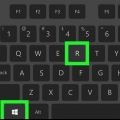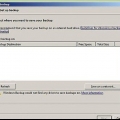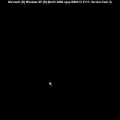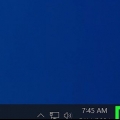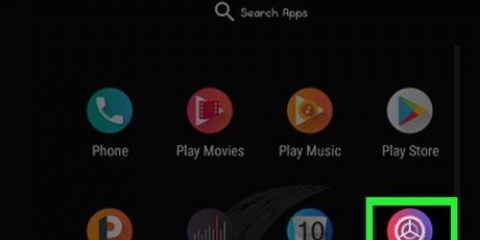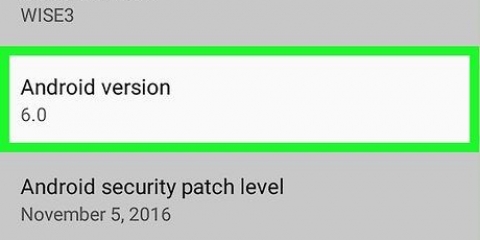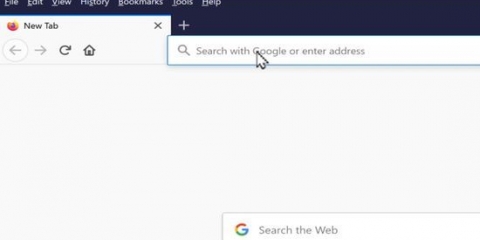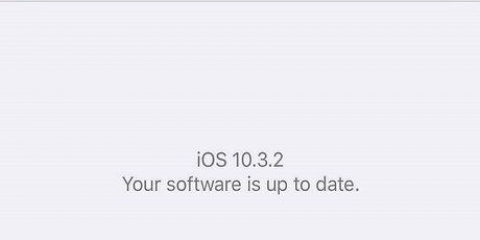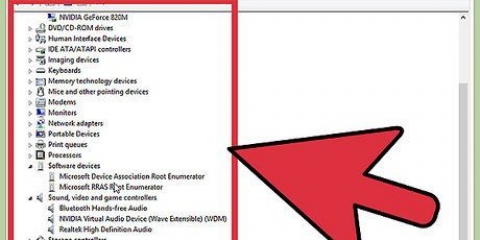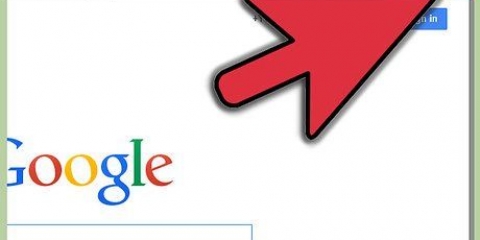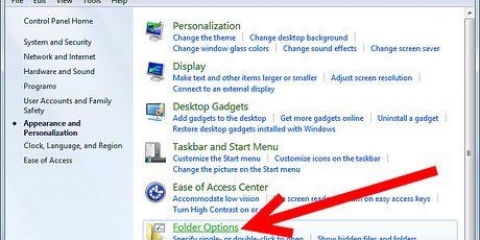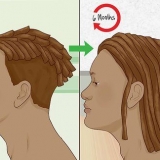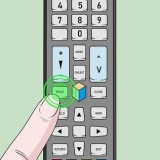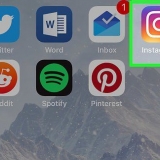Selecione `Processadores` na lista à esquerda. Clique no sinal de mais (+) para expandir as categorias. Clique duas vezes no seu processador. Se você vir vários dos mesmos processadores, isso significa que você tem um processador `multi-core`, ou seja, um processador que consiste em vários núcleos. Dê um duplo clique em uma das opções na lista. Abra a guia "Detalhes". Selecione `IDs de hardware` no menu suspenso. Se você ver x86, significa que você tem um processador de 32 bits, se você ver x64, é de 64 bits. Se você não vir "versão x64" em nenhum lugar, você está executando uma versão de 32 bits do Windows XP. Se estiver escrito "versão x64" em "Sistema", uma versão de 64 bits do Windows XP está sendo executada.
Verifique se uma versão de 32 bits ou 64 bits do windows está instalada
Contente
Você pode não se importar muito se o seu computador roda em uma versão de 32 bits ou 64 bits do Windows, mas se você quiser atualizar seu computador ou construir seu próprio computador, é essencial o conhecimento. Siga as etapas deste artigo para descobrir qual versão do Windows você possui, o artigo está dividido nas seções Windows 8, Windows Vista/7 e Windows XP.
Degraus
Método1 de 4:32 bits vs. 64 bits

1. Entenda porque você precisa saber. Você precisa saber que tipo de sistema operacional você possui se for baixar drivers para o seu hardware. Drivers de 64 bits não funcionarão em uma versão de 32 bits do Windows e vice-versa.
2. Entenda as diferenças. A grande vantagem de um sistema operacional de 64 bits é que ele pode lidar com mais RAM, você pode instalar mais RAM. O Windows de 32 bits pode reconhecer apenas 4 GB de RAM, enquanto o Windows de 64 bits permite instalar 128 GB de RAM ou até mais.
Método 2 de 4: Windows 8
1. Abra o menu `Usuário avançado`. Pressione a tecla Windows e X ao mesmo tempo para abrir este menu. Clique em `Sistema`.
2. Sob o título "Sistema", procure por "Tipo de sistema". Aqui diz `sistema operacional de 32 bits` ou `sistema operacional de 64 bits`.
3. Veja o tipo de processador. Você pode instalar o Windows 8 de 32 bits em um processador de 32 ou 64 bits. Para ver que tipo de processador você tem, procure sob o título `Sistema` para `Tipo de processador`.
`x86` significa 32 bits, `x64` significa 64 bits.
Método 3 de 4: Windows Vista & 7
1. Abra o Menu Iniciar. Clique com o botão direito do mouse em `Computador`.
2. Clique em `Propriedades`. Nesta janela você pode ver as informações do seu sistema. Sob o título "Sistema", você verá 32 bits ou 64 bits listados ao lado de "Tipo de sistema".
3. Veja o tipo de processador. Você pode executar um sistema operacional de 32 bits com um processador de 64 bits, portanto, pode ser útil saber que tipo de processador você possui. Se você ainda tiver `Informações do sistema` da próxima etapa aberta, clique em `Gerenciador de dispositivos` na coluna da esquerda.
Método 4 de 4: Windows XP
1. Abra o Menu Iniciar. Clique com o botão direito do mouse em `Meu computador` e clique em `Propriedades`. Clique em `Geral`.
2. Clique em Iniciar e depois em `Executar`. Digite “winmsd.exe” na janela e pressione Enter.
Selecione `Sistema` na coluna da esquerda. Na coluna da direita, procure por `Processador`. Se você vir `x86`, é de 32 bits. Se diz IA-64 ou AMD64 é de 64 bits.
Artigos sobre o tópico "Verifique se uma versão de 32 bits ou 64 bits do windows está instalada"
Оцените, пожалуйста статью
Similar
Popular